在使用win7系统过程中,我们有时候会需要用到桌面图标和任务栏快速便捷的打开应用程序或电脑设置。如果win7电脑桌面图标和下方任务栏都消失了怎么办呢?下面小编就教下大家win7电脑桌面图标和下方任务栏消失的解决方法。
1、如果屏幕上已经什么都没有的话,那么咱们就如法通过屏幕上的任何图标来进行操作了,这个时候我们可以用快捷键Ctrl+Alt+Delete即可调出任务管理器窗口。
2、切换到【进程】选项卡,如下图所示。
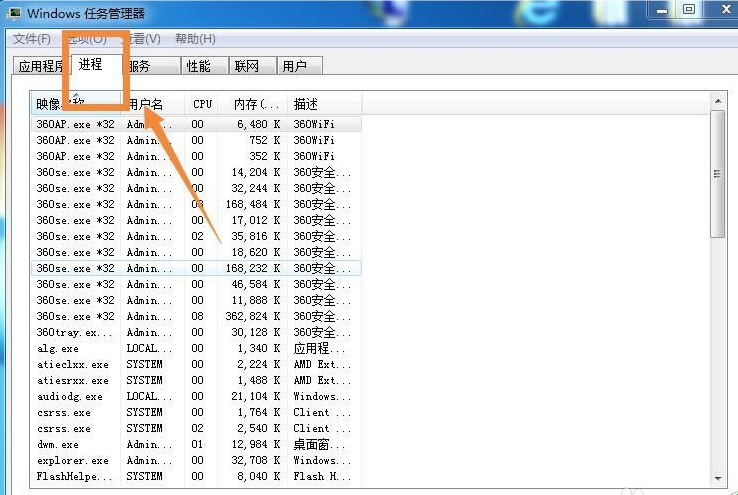
3、然后再找到下方的【explorer.exe】,将explorer.exe结束进程。
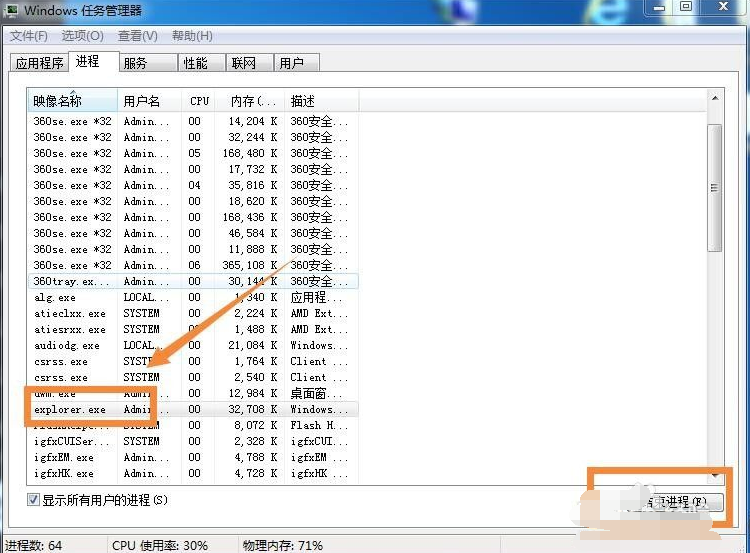
4、依次点击【文件——新建任务】。
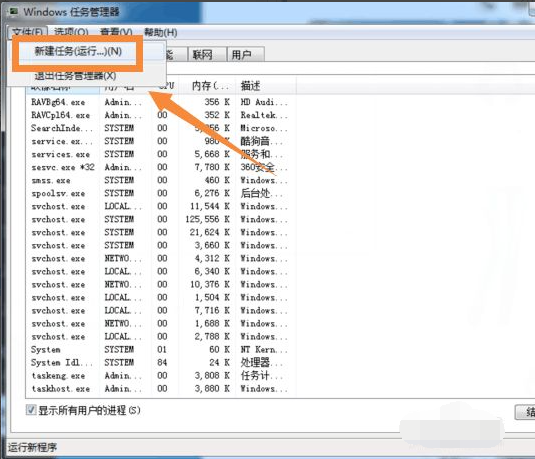
5、会弹出一个【创建新任务】窗口,如下图所示。
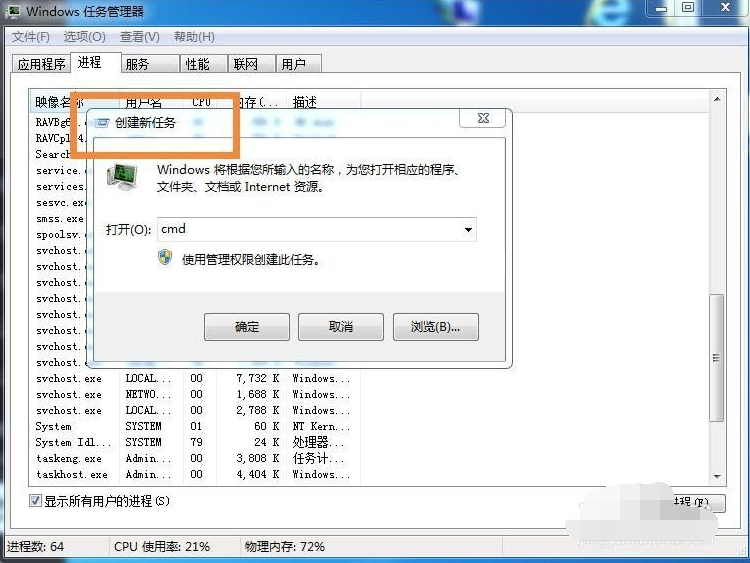
6、然后再输入【explorer】,再点击【确定】按钮即可。
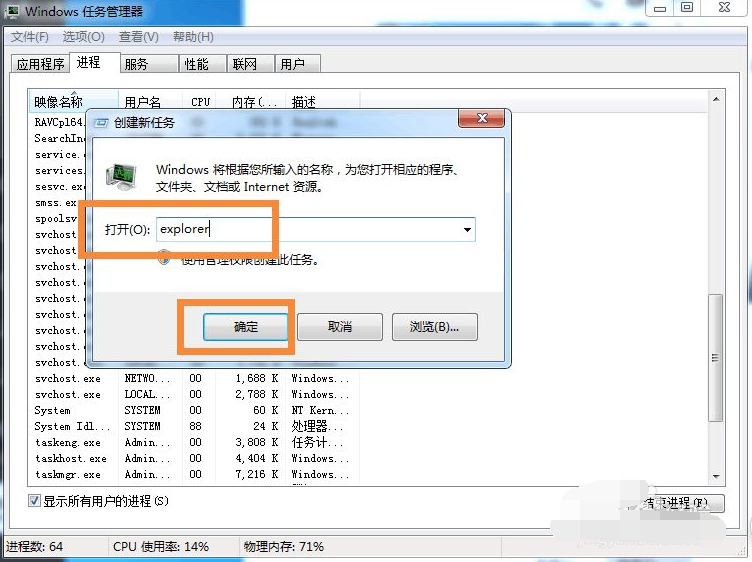
以上便是win7电脑桌面图标和下方任务栏消失的解决方法,操作非常简单,有需要的小伙伴可以按照教程进行操作哦。